Wix Stores: creare prodotti con la stampa su richiesta (POD)
4 min
In questo articolo:
- Creare prodotti POD
- Aggiungere prodotti POD
- Progettare e personalizzare i prodotti POD
- Video tutorial (in inglese)
- FAQ
Crea prodotti personalizzati con stampa su richiesta (POD) direttamente dal tuo Pannello di controllo Wix. Con Printful come nostro partner POD, puoi scegliere tra migliaia di opzioni e aggiungere il tuo branding o design.
Quando i clienti acquistano un prodotto POD dal tuo negozio, Printful lo spedisce direttamente a loro.
Creare prodotti POD
Puoi aggiungere i prodotti suggeriti per te o cercare nel vasto catalogo per trovare gli articoli perfetti per la tua attività. Tutti i prodotti hanno prezzo, spedizione e altri dettagli predefiniti.
Suggerimento:
Alcuni prodotti hanno varianti. Ti consigliamo di progettarle separatamente. Ad esempio, puoi aggiungere testo bianco a una variante di maglietta nera e testo nero a una variante di maglietta bianca.
Aggiungere prodotti POD
Usa le frecce per navigare tra i prodotti POD o clicca su Scopri altri prodotti per cercare nella selezione completa.
Se hai caricato un logo nelle Informazioni sull'attività del tuo sito, vedrai una visualizzazione di prodotti POD con il tuo logo già aggiunto.
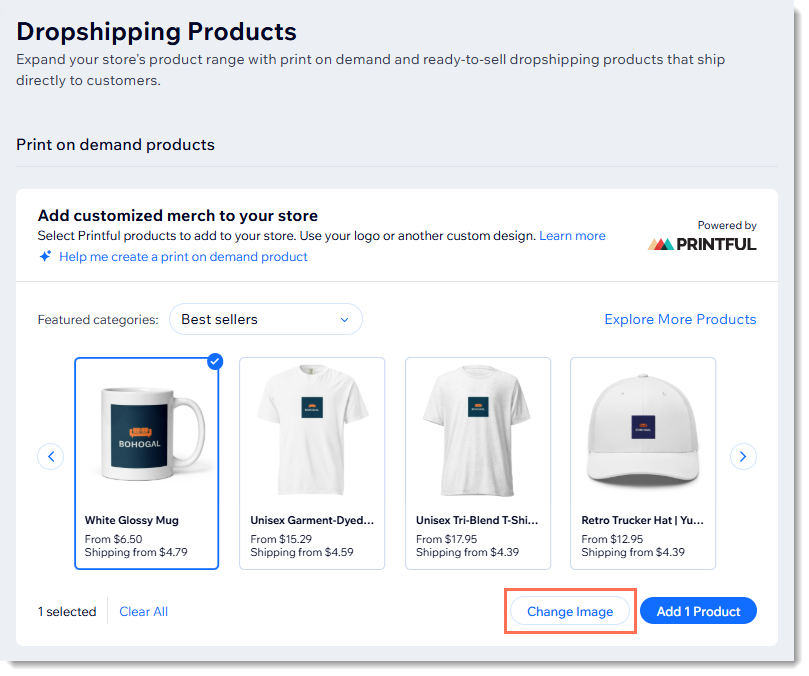
Puoi lasciarlo così o cliccare su Cambia immagine per visualizzare i prodotti con un'immagine diversa. Dopo aver selezionato i prodotti che vuoi vendere, puoi apportare la gamma completa di personalizzazioni.
Per aggiungere dei prodotti:
- Vai a Dropshipping Products (Prodotti in dropshipping) nel Pannello di controllo Wix
- (Facoltativo) Clicca su Vedi dettagli per saperne di più su un prodotto
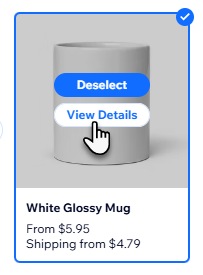
- Seleziona i prodotti che vuoi aggiungere
- Clicca su Aggiungi prodotti
Nota: può volerci fino a un minuto prima che i prodotti appaiano nell'elenco dei prodotti
Progettare e personalizzare i prodotti POD
Ora che hai aggiunto un prodotto al tuo sito, puoi apportare le modifiche necessarie al design, ai prezzi, alla descrizione e altro ancora.
Suggerimento:
I nuovi prodotti sono nascosti per impostazione predefinita.
Per progettare i prodotti POD:
- Vai su Prodotti nel Pannello di controllo del tuo sito
- Seleziona il prodotto che vuoi progettare
- Clicca su Inizia a progettare
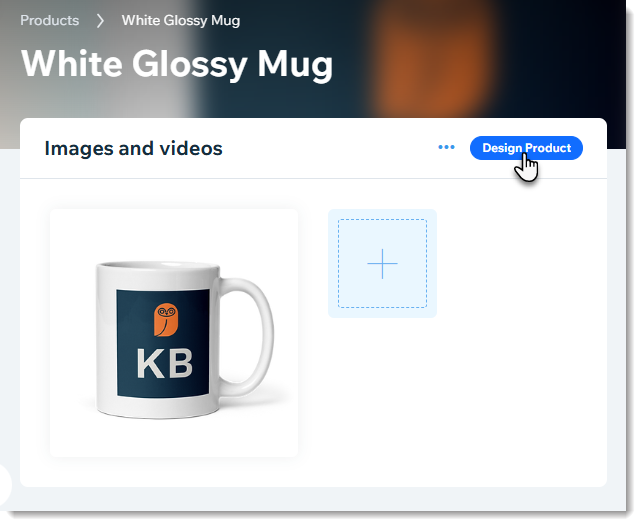
- (Facoltativo) Nella scheda Prodotto, seleziona le opzioni che desideri progettare
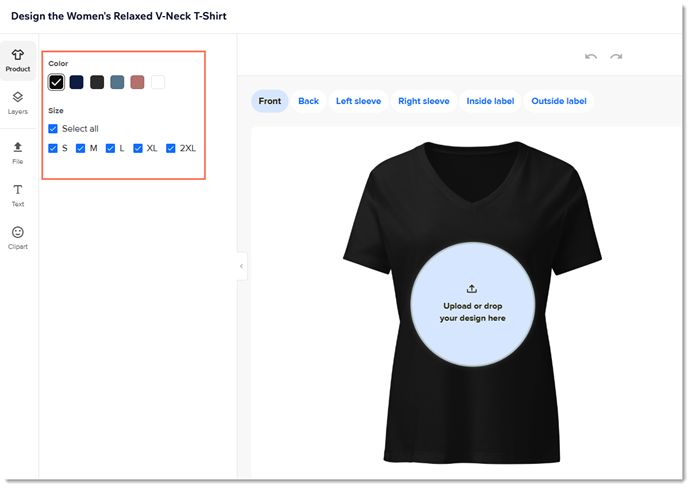
- Aggiungi contenuti personalizzati:
- Aggiungi immagini:
- Clicca su File a sinistra
- Clicca su Aggiungi immagine
Suggerimento: le immagini possono essere PNG o JPEG. Le immagini devono avere una risoluzione pari o superiore a 300 dpi - Carica un'immagine
- Usa le impostazioni per personalizzare, ridimensionare e posizionare l'immagine
- Aggiungi testo:
- Clicca su Text (Testo) a sinistra
- Inserisci il testo o seleziona un preset
- Clicca sul testo se non è già selezionato e utilizza le impostazioni disponibili per modificarlo
- Aggiungi clipart:
- Clicca su Clipart a sinistra
- Seleziona un'immagine clipart
- Usa le impostazioni per ridimensionare e riposizionare l'immagine
- Aggiungi immagini:
- Quando sei pronto, clicca su Continue (Continua)
- Seleziona uno stile di mockup in alto a sinistra
Suggerimento: le immagini disponibili con questo stile vengono mostrate a destra - (Facoltativo) Clicca sul'icona a forma di stella su qualsiasi immagine per renderla l'immagine principale del prodotto
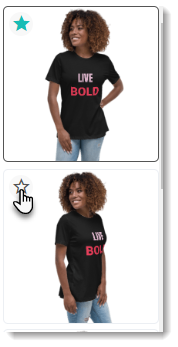
- (Facoltativo) Deseleziona le caselle di spunta accanto alle prospettive del mockup che non vuoi mostrare
- Clicca su Continue (Continua)
- (Facoltativo) Modifica il prezzo predefinito e clicca su Continue (Continua) Scopri di più
- (Facoltativo) Personalizza il nome e la descrizione del prodotto
- Clicca su Continua per aggiungere il prodotto al tuo negozio
Suggerimento: il prodotto è nascosto per impostazione predefinita. Quando sei pronto, vai all'elenco dei prodotti e mostralo in modo che appaia sul tuo sito
Video tutorial (in inglese)
FAQ
Clicca su una domanda qui sotto per saperne di più sui prodotti con stampa su richiesta.
Come posso modificare un prodotto POD che ho creato?
Posso ordinare un prodotto campione?
Come posso gestire i prodotti con stampa su richiesta?
Come viene calcolato il costo di produzione?
Quali sono le dimensioni delle immagini e i tipi di file consigliati?
Posso vendere un prodotto POD così com'è, senza aggiungere il mio design personalizzato?
Qual è la politica sui resi di Printful per gli ordini POD?

